Redwood: 品目数量からの在庫トランザクションの直接実行
品目の有効数量を評価し、適切な事業所に適切な数量の品目があるかどうかを把握して業務を効率的に行うことができるようにするためには、組織内の品目数量を表示することが重要です。 適切な事業所に適切な数量がないことが判明した場合は、不足を是正するために特定の処理を実行する機能が必要です。 更新24Dでは、「品目数量」ページを使用して、Redwoodエクスペリエンスで品目数量を表示する機能がリリースされました。 「品目数量」ページからトランザクションを直接実行して、組織内での品目の移動や組織からの品目の出庫をすばやく行うことができるようになりました。
「品目数量」ページから次のトランザクションを実行できます:
- 転送オーダーの作成
- その他トランザクションの作成
- 循環棚卸の要求
- 移動要求出庫の作成
- 移動要求転送の作成
- 資材ステータスの変更
- 保管場所転送の作成
- 組織間転送の作成
- プロジェクト転送の作成
- ロット等級の変更
Redwoodでは、次のトランザクションを実行するには「品目数量」ページを使用する必要があります:
- 保管場所転送
- 組織間転送
- プロジェクト転送
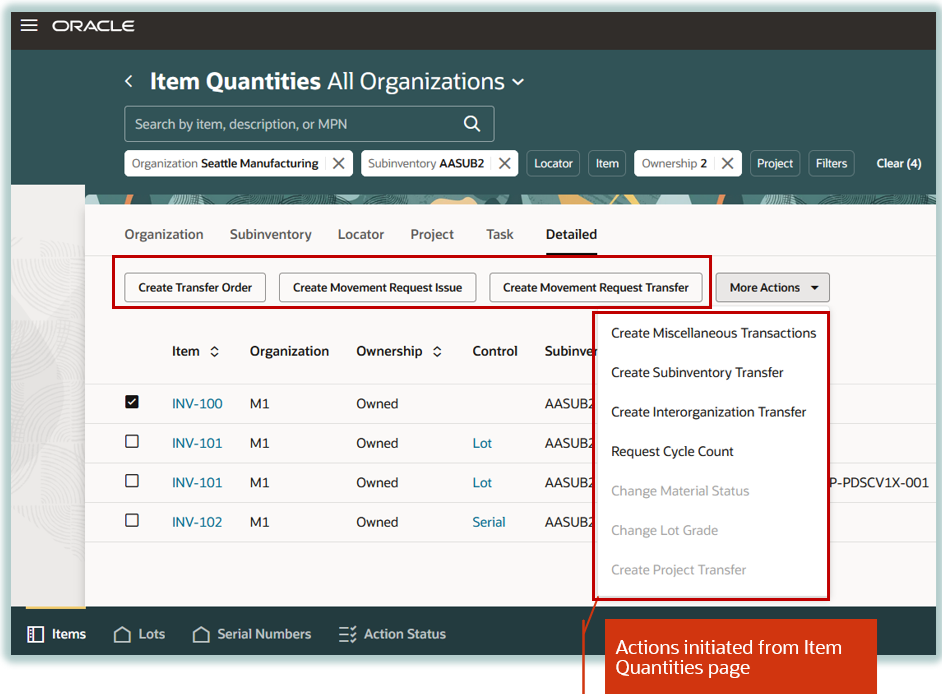
「品目数量」の処理
トランザクションの処理
「品目数量」ページからトランザクションを送信すると、確認メッセージが表示されます。 「オンライン処理」モードではなく、「コンカレント処理」モードまたは「バックグラウンド処理」モードでトランザクションが処理されるように設定されている場合は、トランザクションが処理されるまで「処理ステータス」タブから要求ステータスを表示できます。
転送オーダーの作成
「品目数量」ページから転送オーダーを作成するには、手持レコードを選択し、「転送オーダーの作成」処理をクリックします。
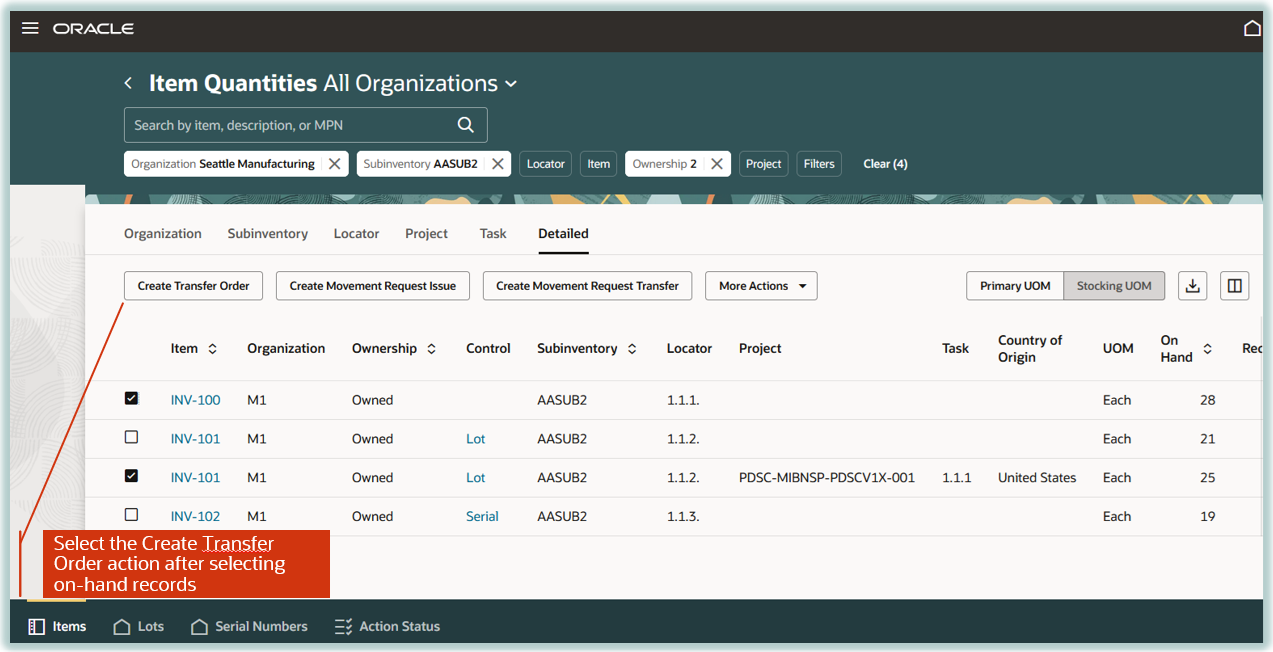
「転送オーダーの作成」処理
「転送オーダーの作成」処理の主な機能は次のとおりです:
- 手持レコードについて「転送オーダーの作成」処理が開始されると、次の属性が「自分の供給要求」ページにデフォルト設定されます:
- 搬送先組織
- 搬送先保管場所
- プロジェクト
- タスク
- 「品目数量」ページから文書ベースの処理を開始した結果として作成された文書番号を表示できます。
- 「品目数量」ページから開始された処理の結果として、「処理ステータス」ページで「転送オーダー番号」および「移動要求番号」を表示できます。
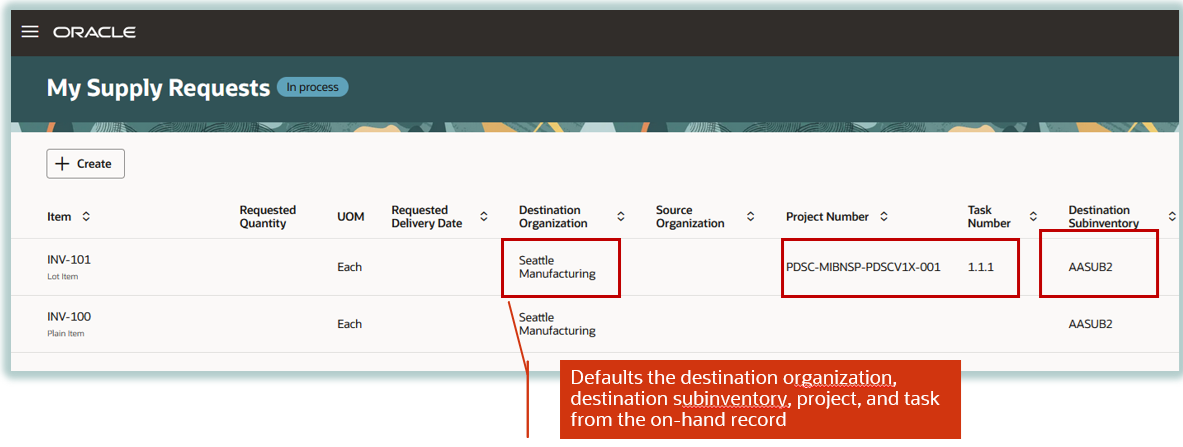
供給要求ページでの搬送先組織および搬送先保管場所のデフォルト設定
その他トランザクションの作成
その他出庫トランザクションとその他受入トランザクションの両方を実行できます。 出庫トランザクションによって、手持レコードに関連付けられた保管場所および保管棚からの資材出庫が実行されます。 同様に、受入トランザクションによって、手持レコードに関連付けられた保管場所および保管棚での資材受入が実行されます。
「その他トランザクションの作成」処理の主な機能は次のとおりです:
- 「品目数量」ページで選択されていない新規品目についてその他トランザクションを実行できます。
- 手持数量が0の品目についてその他受入を作成できます。
- 「勘定科目出庫」、「勘定科目別名出庫」、「勘定科目受入」、「勘定科目別名受入」などのトランザクション・タイプを選択すると、勘定科目または勘定科目別名を選択するように求められます。 複数の明細レコードがある場合は、「保存」をクリックして、トランザクション・タイプをすべての品目明細にカスケードします。 保存処理によって、明細に関連付けられたトランザクション・タイプが凍結されます。
- 「組織」ビューから「その他トランザクション」処理を開始することを選択した場合は、保管場所、保管棚、プロジェクト、ロットおよびシリアル情報を入力します。 パネル・ドロワーを使用して、保管場所、保管棚、プロジェクト、タスク、原産国、ロットおよびシリアルの詳細を入力できます。
- 範囲内にない複数のロットまたはシリアル番号を入力するには、あるいはロットまたはシリアル番号に対応する追加のDFF情報を入力する必要がある場合には、「ロットおよびシリアル番号の記録」アイコンを選択します。
- トランザクションを送信すると、「品目数量」ページに戻ります。
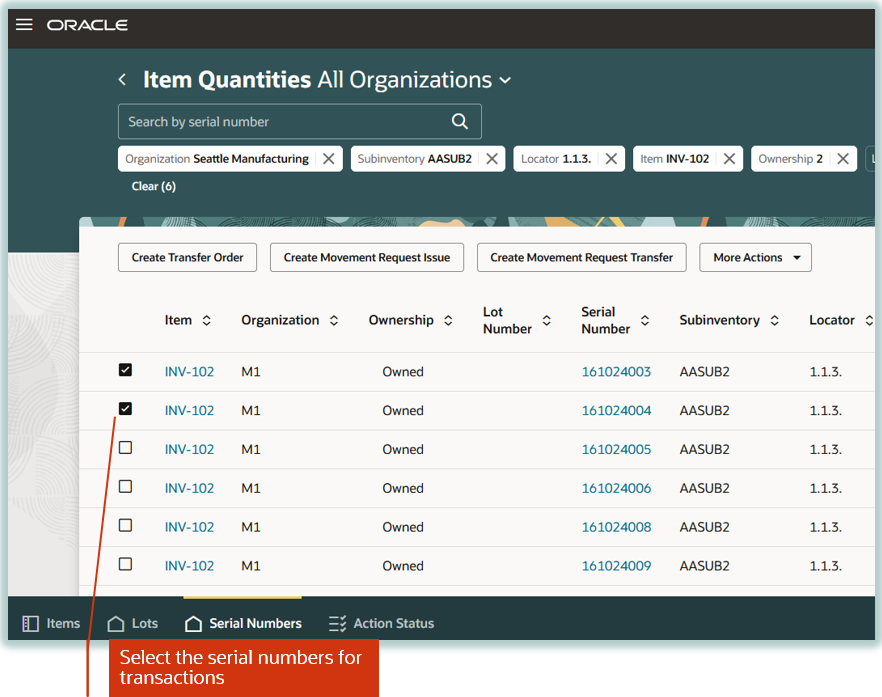
その他トランザクションのシリアル番号の選択
「シリアル番号」タブからトランザクションを開始すると、保管場所と保管棚が「その他トランザクション」ページにデフォルト設定されます。
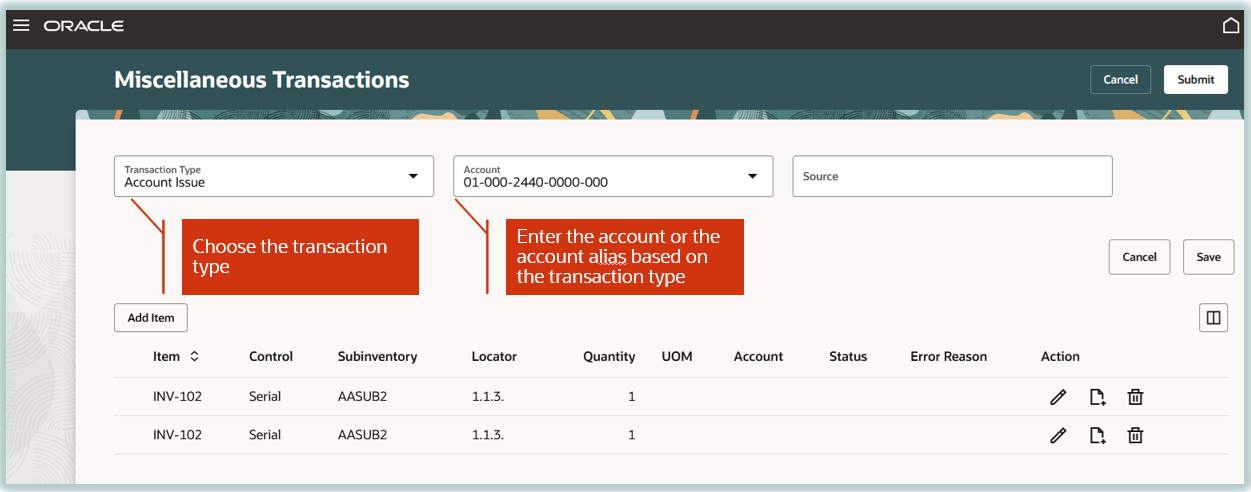
その他トランザクション
また、「シリアル番号」タブからトランザクションを開始すると、保管場所と保管棚が「明細詳細の編集」パネル・ドロワーにもデフォルト設定され、これらの属性がシリアル番号とともに表示されます。
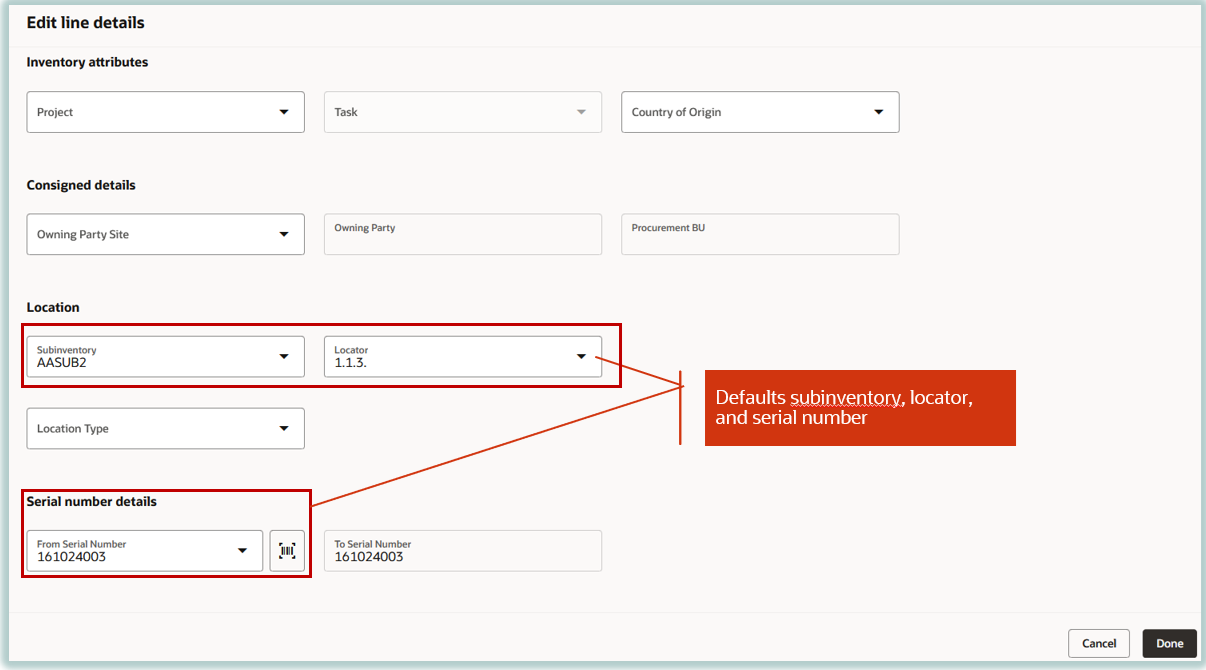
ドロワーのその他トランザクション詳細
循環棚卸の要求
「保管場所」、「保管棚」または「詳細」ビューから「循環棚卸の要求」処理を開始できます。
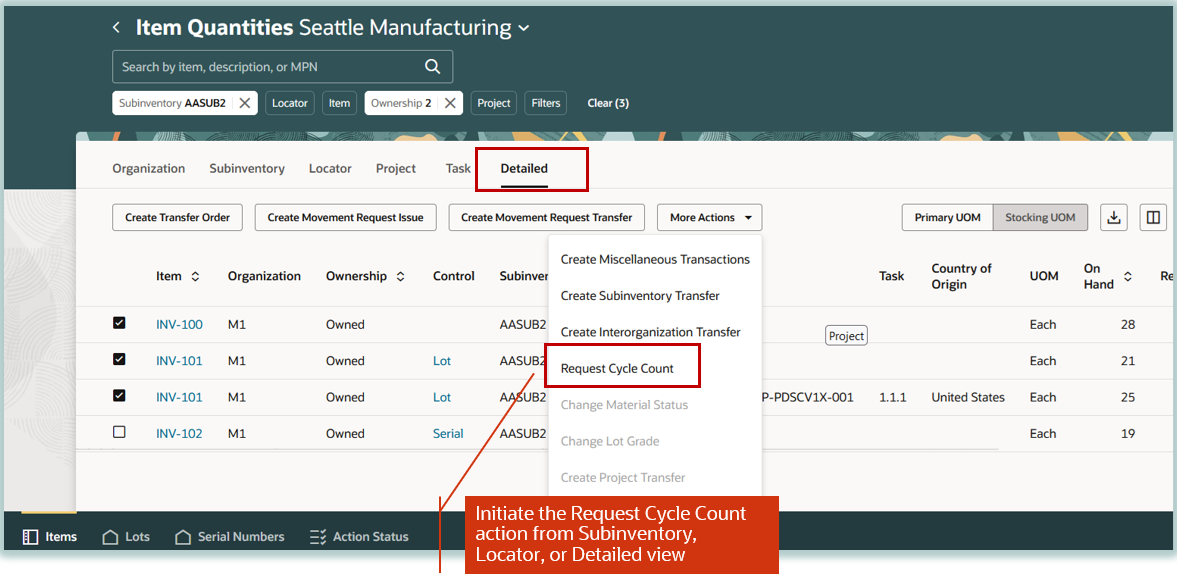
循環棚卸の開始
選択したすべての品目に関連付ける循環棚卸を選択します。 循環棚卸のために品目がスケジュールされると、棚卸順序の確認メッセージが表示されます。
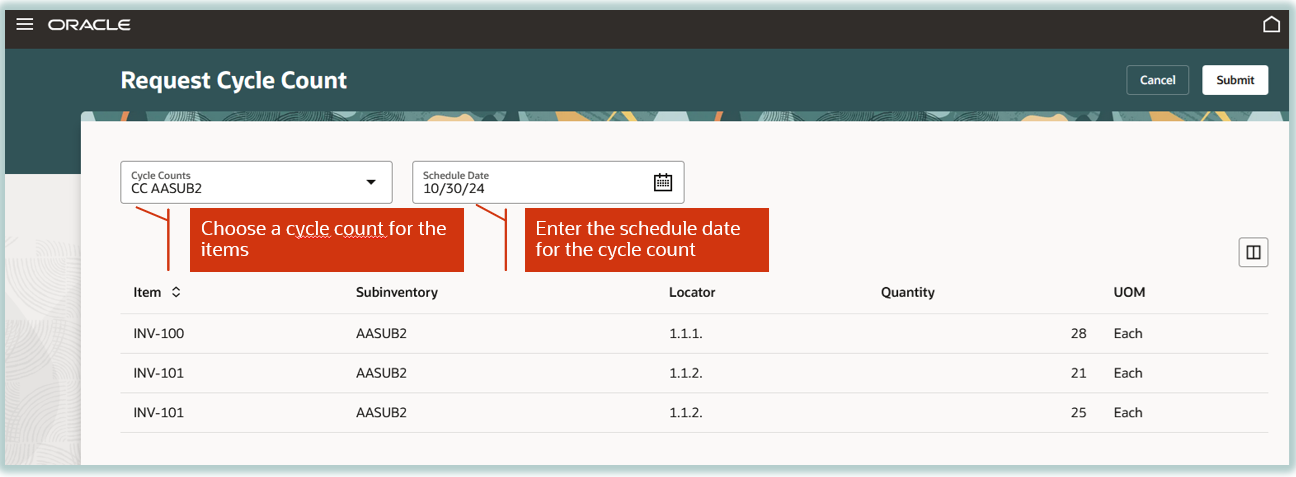
循環棚卸の選択
移動要求出庫の作成
「品目数量」ページで1つ以上の品目を選択し、「移動要求出庫の作成」処理を開始することで、移動要求を使用して保管場所から品目を出庫できます。 これにより、「品目数量」ページで選択した品目について移動要求明細がすでに作成された状態の「移動要求出庫」ページが表示されます。
「移動要求出庫の作成」処理の主な機能は次のとおりです:
- 「すべての組織」コンテキストから「移動要求出庫の作成」処理を開始すると、手持レコードに関連付けられた組織について移動要求が作成されます。 特定の組織コンテキストでログインしている場合は、選択した組織について移動要求が作成されます。
- 複数の明細がある場合は、「移動要求出庫」ページのヘッダーで「勘定科目」を入力します。 移動要求ヘッダーにある「保存」ボタンをクリックして、勘定科目を移動要求明細にカスケードします。
- 「品目の追加」をクリックして、「品目数量」ページで選択されていない品目の移動要求明細を作成します。
- 「編集」をクリックして「明細詳細の編集」ドロワーを開き、移動要求明細の要求数量を入力します。
- ドロワーで「更新」ボタンをクリックして、「移動要求出庫」ページに戻ります。
- 「移動要求出庫」ページで、「送信」ボタンをクリックして移動要求を作成します。 移動要求の作成に関する確認メッセージが表示されます。
- 「処理ステータス」タブにナビゲートして、移動要求番号を表示できます。
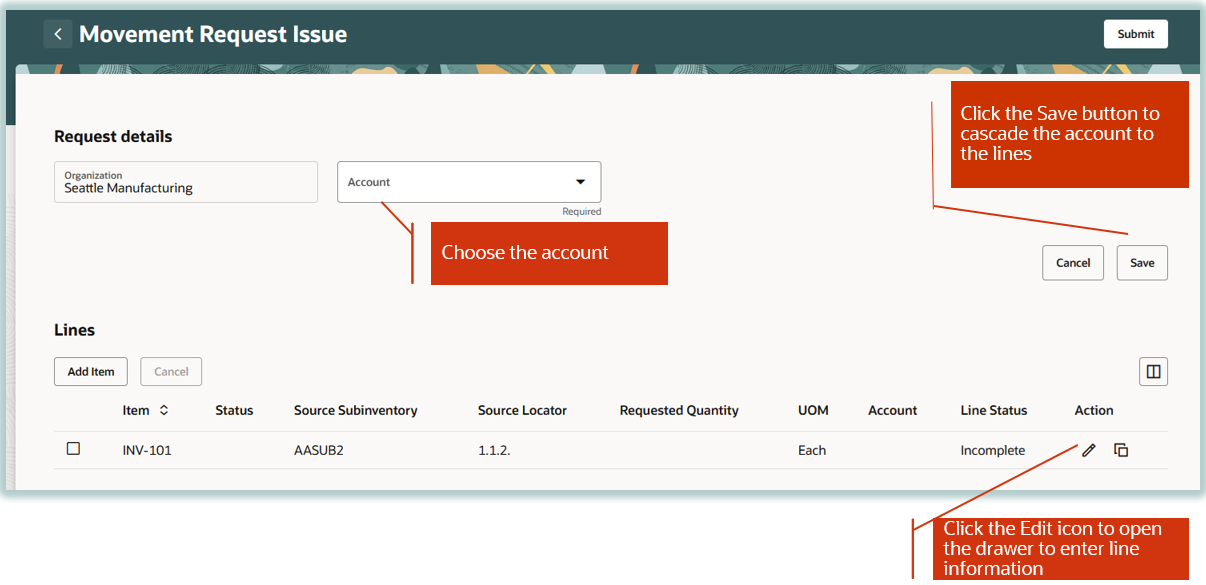
「移動要求出庫」処理
「処理ステータス」タブを使用して、移動要求番号を表示します。
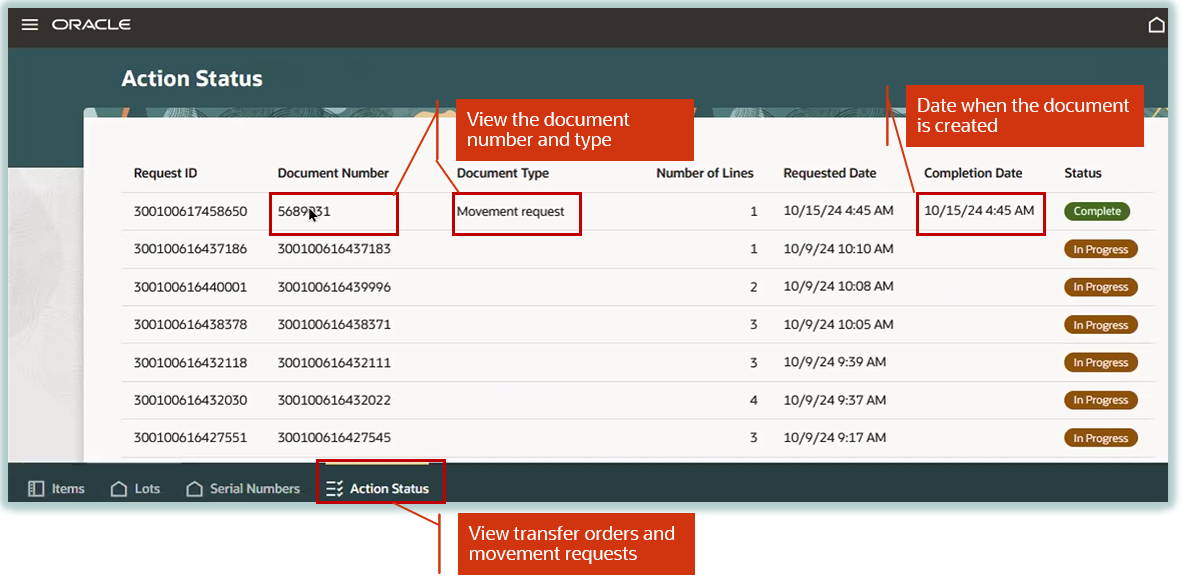
「処理ステータス」タブ
移動要求転送の作成
「品目数量」ページで1つ以上の品目を選択し、「移動要求転送の作成」処理を開始することで、ある保管場所から別の保管場所へ品目を転送できます。 これにより、「品目数量」ページで選択した品目について移動要求明細がすでに作成された状態の「移動要求転送」ページが表示されます。
「移動要求転送の作成」処理の主な機能は次のとおりです:
- 「すべての組織」コンテキストから「移動要求転送の作成」処理を開始すると、手持レコードに関連付けられた組織について移動要求が作成されます。 特定の組織コンテキストでログインしている場合は、選択した組織について移動要求が作成されます。
- 複数の明細がある場合は、「移動要求転送」ページの「搬送先保管場所」および「搬送先保管棚」フィールドに入力します。 「保存」をクリックして、搬送先保管場所および搬送先保管棚を移動要求明細にカスケードします。
- 「品目の追加」をクリックして、「品目数量」ページで選択されていない品目の移動要求明細を作成します。
- 「編集」をクリックして「明細詳細の編集」ドロワーを開き、移動要求明細の要求数量を入力します。
- ドロワーで「更新」ボタンをクリックして、「移動要求転送」ページに戻ります。
- 「移動要求転送」ページで、「送信」をクリックして移動要求を作成します。 移動要求の作成に関する確認メッセージが表示されます。
- 「処理ステータス」タブにナビゲートして、移動要求番号を表示できます。
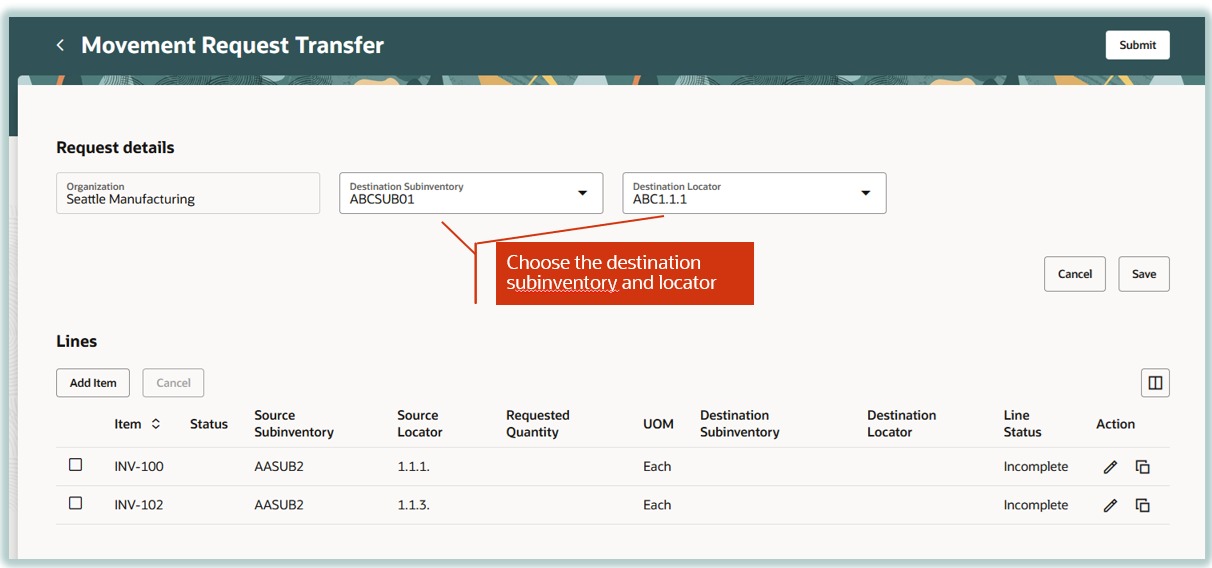
「移動要求転送」処理
資材ステータスの変更
保管場所、保管棚、ロットまたはシリアル番号の資材ステータスを更新できます。 「品目」タブの「保管場所」または「保管棚」ビューから「資材ステータスの変更」処理を開始して、保管場所または保管棚のステータスをそれぞれ更新できます。 ロット・ステータス管理が有効になっている品目についてロットの資材ステータスを更新するには「ロット」タブを使用し、シリアル・ステータス管理が有効になっている品目についてシリアル番号の資材ステータスを更新するには「シリアル番号」タブを使用します。
「資材ステータスの変更」処理の主な機能は次のとおりです:
- 資材ステータスの変更が必要な保管場所について「品目数量」ページで品目レコードを選択します。 保管場所の資材ステータスを更新するために「品目」タブの「保管場所」ビューにナビゲートし、「資材ステータスの変更」処理を選択します。 これにより、選択した保管場所が含まれている「資材ステータスの変更」ページが開きます。 「新規ステータス」および「事由」フィールドの値を選択し、「保存」をクリックして、新規資材ステータスを複数の保管場所にカスケードします。 「トランザクション・タイプ」列の「情報」アイコンをクリックして、新規資材ステータスに対応する許可されたトランザクション・タイプを表示します。 「送信」をクリックして、選択した保管場所の資材ステータスを更新します。 選択した保管場所の資材ステータスが更新されると、確認メッセージが表示されます。
- 資材ステータスの変更が必要なロットについて「ロット」タブでロット・レコードを選択し、「資材ステータスの変更」処理を選択します。 これにより、選択したロットの「資材ステータスの変更」ページが開きます。 「新規ステータス」および「事由」フィールドの値を選択し、「保存」をクリックして、新規資材ステータスを複数のロットにカスケードします。 「送信」をクリックして、選択したロットの資材ステータスを更新します。 選択したロットの資材ステータスが更新されると、確認メッセージが表示されます。
- 資材ステータスの変更が必要なシリアル番号について「シリアル番号」タブでシリアル・レコードを選択し、「資材ステータスの変更」処理を選択します。 これにより、選択したシリアル番号が含まれている「資材ステータスの変更」ページが表示されます。 「新規ステータス」および「事由」フィールドの値を選択し、「保存」をクリックして、新規資材ステータスを複数のシリアル番号にカスケードします。 「送信」をクリックして、選択したシリアル番号の資材ステータスを更新します。

資材ステータスの変更の開始
「資材ステータスの変更」ページで、「新規ステータス」および「事由」フィールドの値を選択し、「保存」をクリックして、新規資材ステータスを複数の保管場所、ロットまたはシリアル番号にカスケードします。 「送信」をクリックして、資材ステータスを更新します。
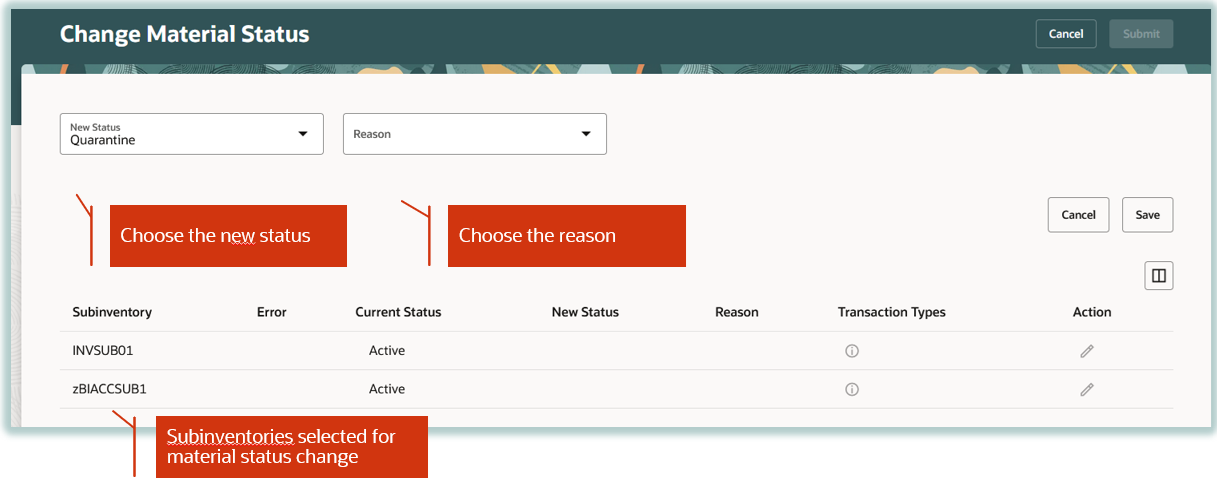
保管場所の資材ステータスの変更
保管場所転送の作成
Redwoodで保管場所転送トランザクションを開始するには、「品目数量」ページを使用する必要があります。
「品目」タブの「組織」、「保管場所」、「保管棚」、「プロジェクト」、「タスク」または「詳細」ビューからレコードを選択し、「保管場所転送の作成」処理を選択して、選択したレコードについてある保管場所から別の保管場所への資材移動を開始します。 「ロット」および「シリアル番号」タブから保管場所転送を開始することもできます。
「保管場所転送の作成」処理により、選択した品目レコードが明細にデフォルト設定された「保管場所転送」ページにナビゲートされます。 保管場所転送のヘッダー・ページで「搬送先保管場所」および「搬送先保管棚」フィールドの値を入力し、「保存」をクリックして、これらの属性を明細にカスケードします。 ソース保管場所、ソース保管棚、プロジェクト、タスク、ロットおよびシリアル番号は、手持レコードからデフォルト設定されます。
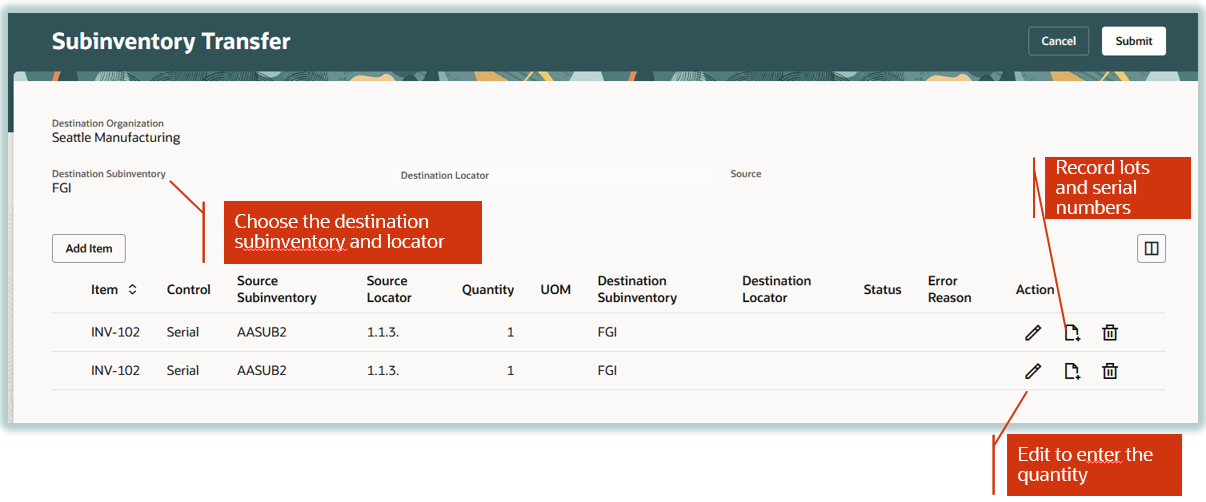
「保管場所転送」処理
「編集」アイコンをクリックして、「明細詳細の編集」ドロワーを開きます。 「保管場所転送」ページで「搬送先保管場所」および「搬送先保管棚」を指定した場合は、これらがドロワーでデフォルト設定されます。 「トランザクション日」は現在の日付にデフォルト設定され、更新可能です。 「数量」および「セカンダリ数量」情報をドロワーで入力できます。 「完了」をクリックして「保管場所転送」ページに戻り、「送信」をクリックして保管場所転送トランザクションを処理します。

保管場所転送の明細の編集ドロワー
組織間転送の作成
Redwoodで組織間転送トランザクションを開始するには、「品目数量」ページを使用する必要があります。
「品目」タブの「組織」、「保管場所」、「保管棚」、「プロジェクト」、「タスク」または「詳細」ビューからレコードを選択し、「組織間転送の作成」処理を選択して、選択したレコードについてある組織から別の組織への資材移動を開始します。 「ロット」および「シリアル番号」タブから組織間転送を開始することもできます。
「組織間転送の作成」処理により、選択した品目レコードが明細にデフォルト設定された「組織間転送」ページにナビゲートされます。
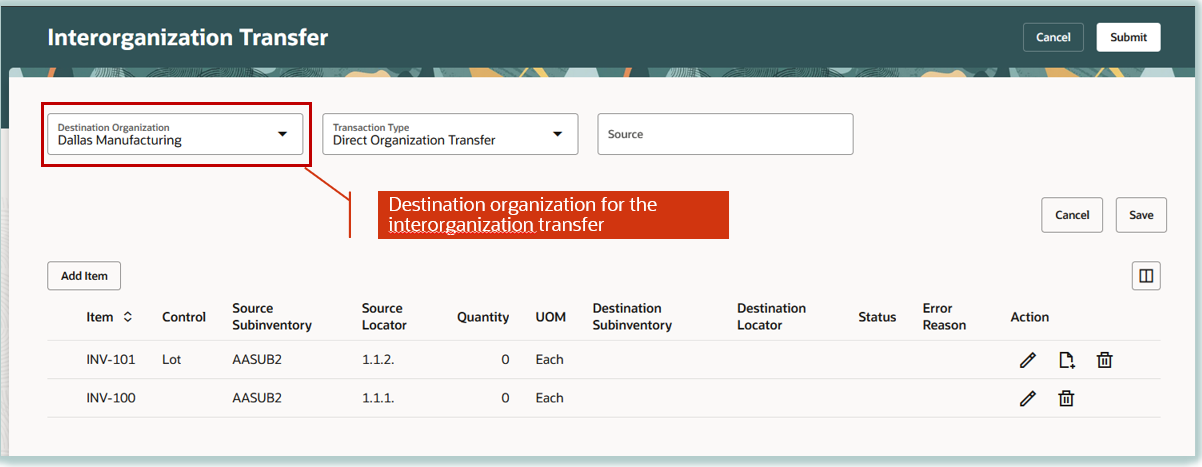
直接組織間転送
組織間の転送タイプが「直接」であるか「移動中」であるかに関係なく、「組織間転送」ページで搬送先組織および適用可能なトランザクション・タイプを指定します。 ソース保管場所、ソース保管棚、プロジェクト、タスク、ロットおよびシリアル番号は、手持レコードから明細レベルでデフォルト設定されます。
「編集」アイコンをクリックして「明細詳細の編集」ドロワーを開き、「組織間転送」ページのレコードに対応する搬送先保管場所および搬送先保管棚を指定できます。 「トランザクション日」は現在の日付にデフォルト設定され、更新可能です。 「数量」および「セカンダリ数量」情報をドロワーで入力できます。 「完了」をクリックして「組織間転送」ページに戻り、「送信」をクリックして組織間転送トランザクションを処理します。
「移動中出荷」トランザクション・タイプについては、トランザクション日、トラッキング番号、運送業者、梱包ユニット数、予想受入日、出荷などの追加詳細を指定できます。 「出荷番号の生成」をクリックして、出荷番号を自動生成します。 出荷番号を手動で入力することもできます。
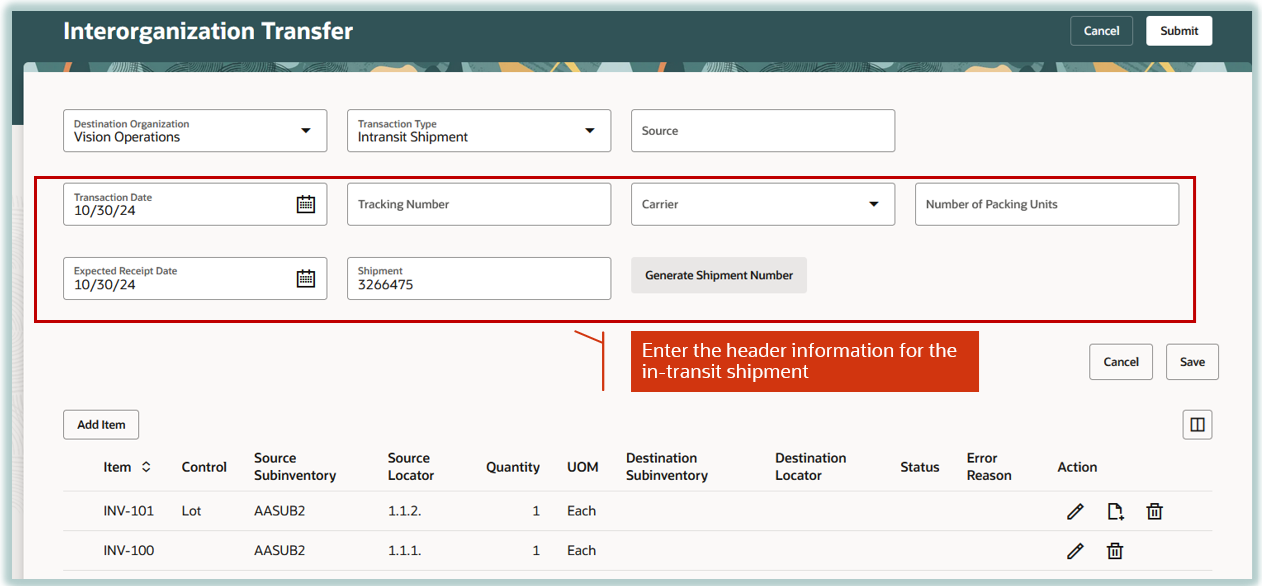
移動中組織間転送
プロジェクト転送の作成
Redwoodでプロジェクト転送トランザクションを開始するには、「品目数量」ページを使用する必要があります。
「品目」タブの「組織」、「保管場所」、「保管棚」、「プロジェクト」、「タスク」または「詳細」ビューからレコードを選択し、「プロジェクト転送の作成」処理を選択して、あるプロジェクトとタスクの組合せから別の組合せへ、あるプロジェクトとタスクから共通在庫へ、またはあるプロジェクトとタスクの組合せから同じプロジェクト内の別のタスクへ手持在庫を転送します。 「ロット」および「シリアル番号」タブからプロジェクト転送を開始することもできます。
「プロジェクト転送の作成」処理により、選択した品目レコードが明細にデフォルト設定された「プロジェクト転送」ページにナビゲートされます。
プロジェクトおよびタスクの複数の品目についてプロジェクト転送トランザクションを実行する必要がある場合は、明細にデフォルト設定する「転送先プロジェクト」および「転送先タスク」フィールドの値を「プロジェクト転送の作成」ページのヘッダーで指定します。 「転送元プロジェクト」および「転送元タスク」は、手持レコードに基づいて導出されます。
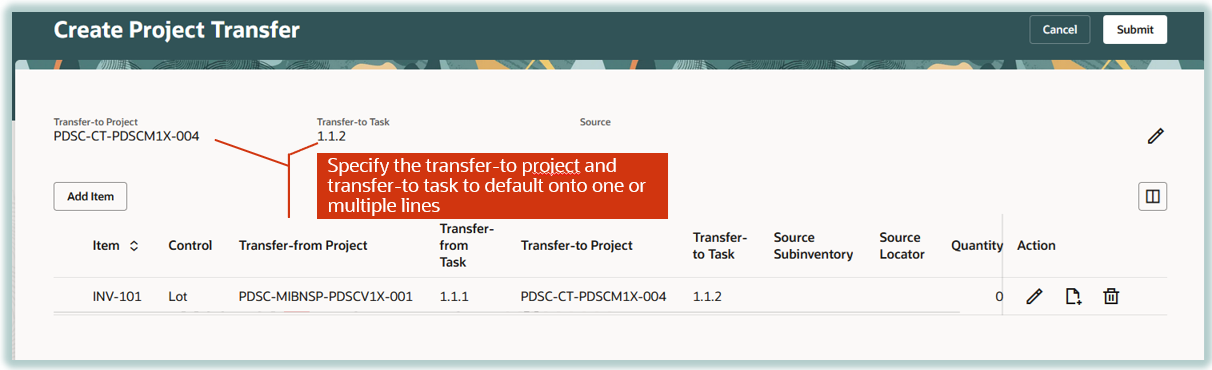
「プロジェクト転送の作成」処理
ソース保管場所、ソース保管棚、プロジェクト、タスク、ロットおよびシリアル番号は、手持レコードから明細レベルでデフォルト設定されます。 「トランザクション日」は現在の日付にデフォルト設定され、更新可能です。 「数量」および「セカンダリ数量」情報をドロワーで入力できます。 「完了」をクリックして「プロジェクト転送」ページに戻り、「送信」をクリックしてプロジェクト転送トランザクションを処理します。
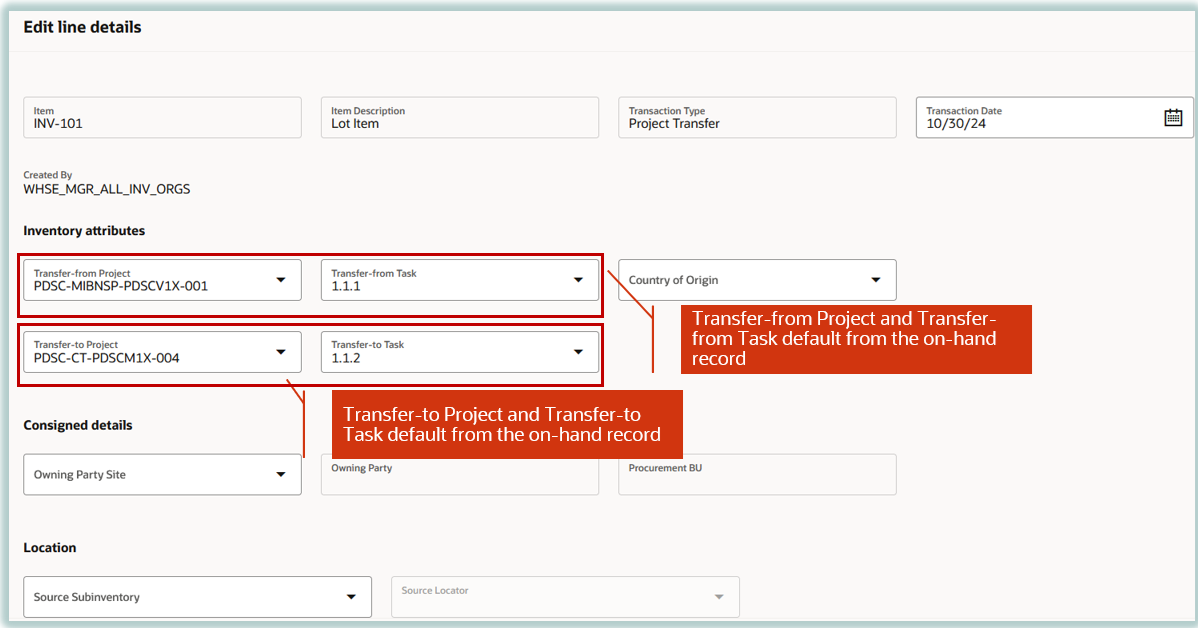
「プロジェクト転送の作成」の「明細詳細の編集」ドロワー
ロット等級の変更
資材ロット等級の変更が必要なロットについて「ロット」タブでロット・レコードを選択し、「ロット等級の変更」処理を選択します。 これにより、選択したロットの「ロット等級の変更」ページが開きます。
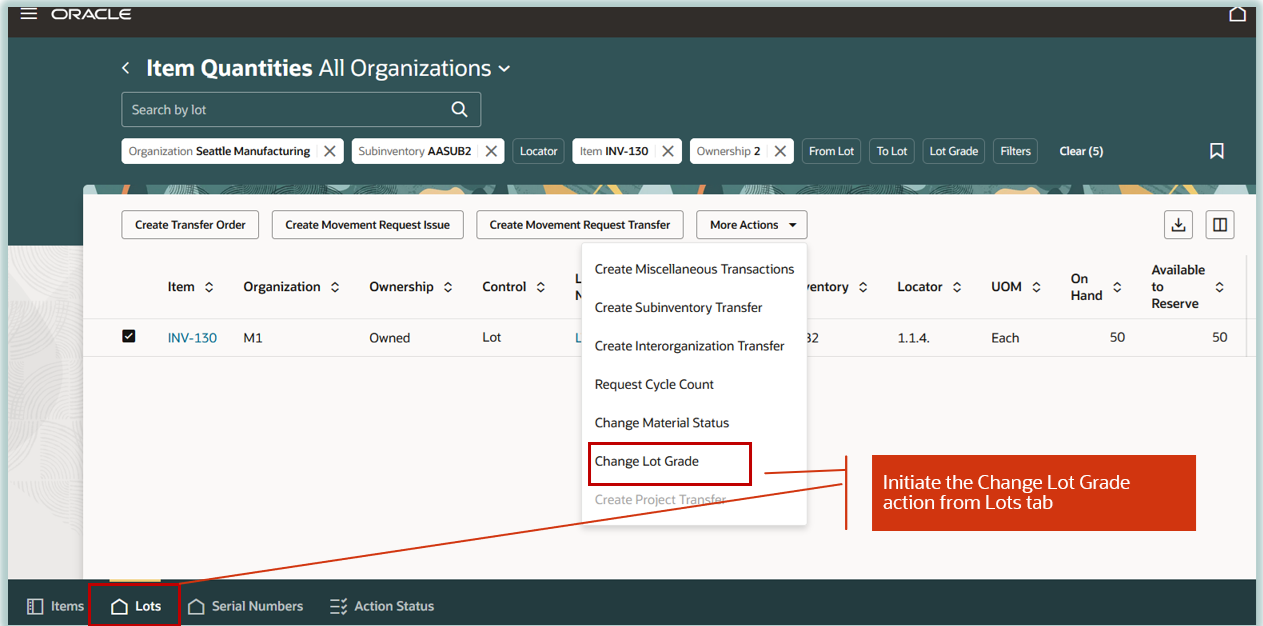
「ロット等級の変更」処理の開始
「ロット等級の変更」ページで、「変更先等級」および「事由」フィールドの値を選択し、「保存」をクリックして、変更されたロット等級を複数のロット・レコードにカスケードします。 「送信」をクリックして、選択したロットの変更されたロット等級を更新します。 選択したロットの資材ステータスが更新されると、確認メッセージが表示されます。
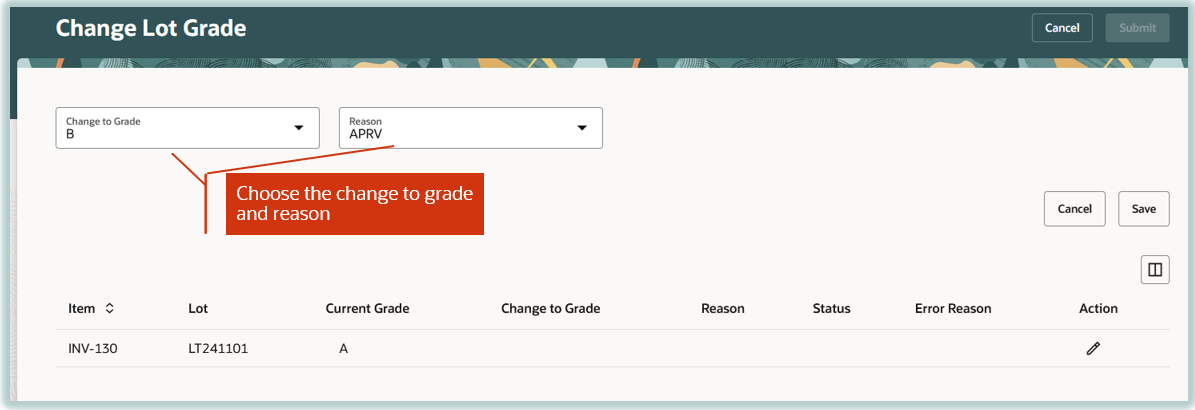
ロット等級の変更および事由
ビューのデフォルト・ロジック
それぞれのビューに基づいてトランザクションの属性をデフォルト設定するロジックを次に示します:
- 「組織」ビューから品目についてトランザクションを開始すると、トランザクションには次のような影響があります:
- 保管場所、保管棚、プロジェクト、タスク、原産国、ロットまたはシリアル番号を入力する必要があります。
- 転送オーダーの搬送先組織がデフォルト設定されます。
- 「保管場所」ビューからトランザクションを開始すると、トランザクションには次のような影響があります:
- その他トランザクションの保管場所がデフォルト設定されます。
- 「移動要求出庫」、「移動要求転送」、「保管場所転送」および「組織間転送」トランザクションのソース保管場所がデフォルト設定されます。
- 「転送オーダー」トランザクションの搬送先保管場所がデフォルト設定されます。
- 「プロジェクト転送」トランザクションの保管場所がデフォルト設定されます。
- 「保管棚」ビューからトランザクションを開始すると、トランザクションには次のような影響があります:
- その他トランザクションの保管場所および保管棚がデフォルト設定されます。
- 「移動要求転送」、「移動要求出庫」、「保管場所転送」および「組織間転送」トランザクションのソース保管場所およびソース保管棚がデフォルト設定されます。
- 「転送オーダー」トランザクションの搬送先保管場所および搬送先保管棚がデフォルト設定されます。
- 「プロジェクト転送」トランザクションの保管場所および保管棚がデフォルト設定されます。
- 「プロジェクト」ビューからトランザクションを開始すると、「プロジェクト転送」トランザクションの転送元プロジェクトがデフォルト設定されます。
- 「タスク」ビューからトランザクションを開始すると、「プロジェクト転送」トランザクションの転送元プロジェクトおよび転送元タスクがデフォルト設定されます。
- 「詳細」ビューからトランザクションを開始すると、トランザクションには次のような影響があります:
- その他トランザクションの保管場所、保管棚、プロジェクトおよびタスクがデフォルト設定されます。
- 「移動要求出庫」、「移動要求転送」、「保管場所転送」および「組織間転送」トランザクションのソース保管場所およびソース保管棚がデフォルト設定されます。
- 「転送オーダー」トランザクションの搬送先保管場所、搬送先保管棚、プロジェクトおよびタスクがデフォルト設定されます。
- 「プロジェクト転送」トランザクションの保管場所、保管棚、転送元プロジェクトおよび転送元タスクがデフォルト設定されます。
- 「その他出庫」トランザクション、「保管場所転送」および「組織間転送」トランザクションの原産国がデフォルト設定されます。
- 「シリアル番号」タブからトランザクションを開始すると、トランザクションには次のような影響があります:
- その他トランザクションの保管場所、保管棚、プロジェクト、タスク、原産国およびシリアル番号がデフォルト設定されます。
- 「移動要求出庫」および「移動要求転送」トランザクションのソース保管場所、ソース保管棚およびシリアル番号がデフォルト設定されます。
- 「移動要求転送」および「移動要求出庫」トランザクションのソース保管場所、ソース保管棚、プロジェクト、タスクおよびシリアル番号がデフォルト設定されます。
- 「保管場所転送」および「組織間転送」トランザクションのソース保管場所、ソース保管棚、プロジェクト、タスク、原産国およびシリアル番号がデフォルト設定されます。
- 「転送オーダー」トランザクションの搬送先保管場所、搬送先保管棚、プロジェクトおよびタスクがデフォルト設定されます。
- 「プロジェクト転送」トランザクションの保管場所、保管棚、転送元プロジェクト、転送元タスクおよびシリアル番号がデフォルト設定されます。
- 「その他出庫」、「保管場所転送」および「組織間転送」トランザクションの原産国がデフォルト設定されます。
- 「ロット」タブからトランザクションを開始すると、トランザクションには次のような影響があります:
- その他トランザクションの保管場所、保管棚、プロジェクト、タスク、原産国およびロットがデフォルト設定されます。
- 「移動要求出庫」トランザクションのソース保管場所、ソース保管棚およびロットがデフォルト設定されます。
- 「移動要求転送」トランザクションのソース保管場所、ソース保管棚、プロジェクト、タスクおよびロットがデフォルト設定されます。
- 「保管場所転送」および「組織間転送」トランザクションのソース保管場所、ソース保管棚、プロジェクト、タスク、原産国およびロットがデフォルト設定されます。
- 「転送オーダー」トランザクションの搬送先保管場所、搬送先保管棚、プロジェクトおよびタスクがデフォルト設定されます。
- 「プロジェクト転送」トランザクションの保管場所、保管棚、転送元プロジェクト、転送元タスクおよびロットがデフォルト設定されます。
- 「その他出庫」、「保管場所転送」および「組織間転送」トランザクションの原産国がデフォルト設定されます。
この機能により、「品目数量」ページから在庫トランザクションを実行できます。 「品目数量」ページからこれらの処理を開始すると、保管場所、保管棚、プロジェクト、タスク、原産国、ロットおよびシリアル番号が手持レコードからトランザクションにデフォルト設定されるため、トランザクションをより効率的に実行できます。
これらの機能のデモを次に示します:
有効化のステップ
この機能を有効または無効にするには、次のステップを実行します:
- 「設定および保守」作業領域で、「管理者プロファイル値の管理」タスクを検索して選択します。
- 「管理者プロファイル値の管理」ページで:
- Redwoodの「品目数量」ページを使用するには、ORA_INV_VIEW_ITEM_QUANTITIES_REDWOOD_ENABLEDプロファイル・オプション・コードを検索して選択します。
- Redwoodの「保管場所転送」ページを使用するには、ORA_INV_SUBINVENTORY_TRANSFER_REDWOOD_ENABLEDプロファイル・オプション・コードを検索して選択します。
- Redwoodの「組織間転送」ページを使用するには、ORA_INV_INTERORGANIZATION_TRANSFER_REDWOOD_ENABLEDプロファイル・オプション・コードを検索して選択します。
- Redwoodの「プロジェクト転送」ページを使用するには、ORA_INV_PROJECT_TRANSFER_REDWOOD_ENABLEDプロファイル・オプション・コードを検索して選択します。
- Redwoodの「その他トランザクション」ページを使用するには、ORA_INV_MISCELLANEOUS_TRANSACTIONS_REDWOOD_ENABLEDプロファイル・オプション・コードを検索して選択します。
- 「プロファイル値」セクションで、サイト・レベルを「はい」または「いいえ」に設定します。 デフォルト値は「いいえ」です。
- はい = 機能を有効にします
- いいえ = 機能を無効にします
- 「保存してクローズ」をクリックします。 プロファイル値の変更は、ユーザーが次回サインインしたときに反映されます。
ヒントと考慮事項
- 保管場所または組織について在庫単位が設定されている場合、トランザクションは品目の在庫単位で実行されます。
- トランザクションは、「トランザクション処理モード」プロファイル・オプションの値に基づいて、オンライン、バックグラウンドまたはコンカレント・モードで処理されます。
- トランザクションをビューから開始し、手持レコードから属性値をデフォルト設定すると、データ入力が最小限になります。
- Redwoodの「品目数量」ページに追加された新しい処理は次のとおりです:
- 保管場所転送の作成
- 組織間転送の作成
- プロジェクト転送の作成
- 「すべての組織」コンテキストを維持しながら、複数の組織に対してトランザクションを実行できます。 たとえば、M1組織の手持レコードに対してその他トランザクションを実行した後、トランザクションを実行するために組織を変更することなく、M2組織のレコードに対してトランザクションを実行できます。
主なリソース
- Oracle Fusion Cloud SCM: Inventory Managementの使用ガイド(Oracle Help Centerからアクセスできます)
アクセス要件
次の職務ロールを含む構成済ジョブ・ロールが割り当てられているユーザーは、この機能にアクセスできます。
- 在庫残高管理職務(ORA_INV_INVENTORY_BALANCES_MANAGEMENT_DUTY)
- 倉庫トランザクション保守職務(ORA_INV_WAREHOUSE_TRANSACTION_MAINTENANCE_DUTY)
これらの職務ロールは、この更新の前から使用可能でした。